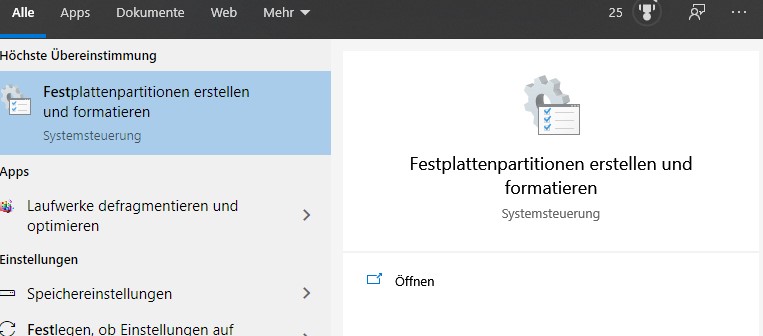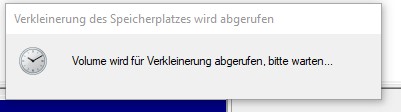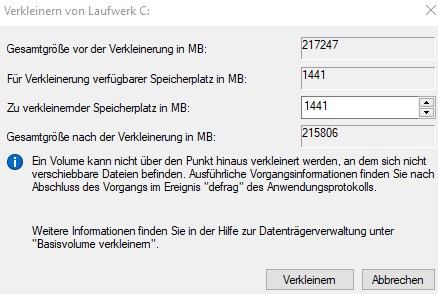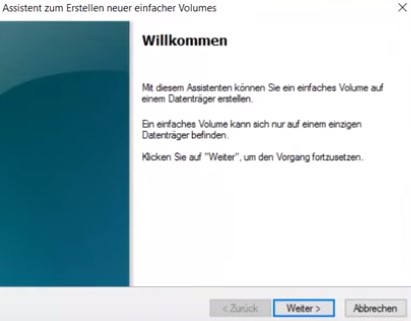Hallo liebe Leser,
im heutigen Beitrag möchte versuchen euch Schritt für Schritt zu erklären wie man unter Windows 10 eine Festplatte partitionieren kann.
Schritt für Schritt Erklärung Festplatte partitionieren
Schritt 1:
Gebe in der Suchleiste das Wort „Festplatte“ ein.
Im aufgepoppten Fenster steht auch gleich der Eintrag „Festplatten Partition erstellen und formatieren“
Schritt 2:
Klicke auf den Eintrag „Festplatten Partition erstellen und formatieren“
Es öffnet sich ein Fenster „Datenträgerverwaltung“
In dem Fenster werden die Partitionen die es bereits gibt angezeigt.
Schritt 3:
Wähle die zu teilende bestehende Partition aus gehe mit der Maus mittels Rechtsklick auf die Auswahl „Volume verkleinern“
Es erscheint die Nachricht „Verkleinern des Speicherplatzes wird abgerufen“ Volume wir für Verkleinerung abgerufen bitte warten …
Nach einer kurzen Wartezeit öffnet sich ein weiteres kleines Fenster in dem angezeigt wird um wieviel man das ausgewählte Volume verkleinern kann.
Schritt 4:
Nachdem man ausgewählt hat wieviel Volume man verkleinern will klickt man auf den Button „Verkleinern“
Das neue Volume wird erstellt und angezeigt.
Schritt 5
dem neuen Volume kann man nun wie folgt einen Namen geben.
Rechtsklick „Neues einfaches Volume“
Es erscheint ein Fenster „Assistent zum Erstellen neuer einfacher Volumes“
Schritt 6
Klick auf den Button „Weiter“
Volumegröße festlegen
Schritt 7
Klick auf Buttón „Weiter“
Nun kann man der neuen Partition einen Buchstaben geben.
Schritt 8 Klick auf fertigstellen
Und so schnell hat man eine neue Partition erstellt.
Das ganze dauert keine 5 Minuten.
Grüße Lothar